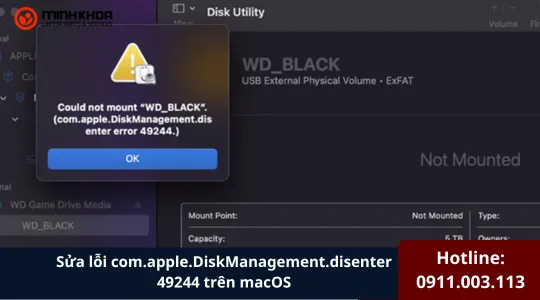Màn hình laptop bị ẩm
Màn hình laptop bị ẩm là tình trạng khá thường gặp khi người dùng đang ở trong khu vực có độ ẩm cao hoặc những lần máy tính vô tình dính nước. Về lâu về dài, tình trạng này có thể làm ảnh hưởng đến màn hình laptop cũng như toàn bộ cả máy. Bài viết dưới đây sẽ giúp bạn hiểu rõ nguyên nhân, dấu hiệu nhận biết, cách xử lý cũng như những biện pháp phòng tránh hiệu quả tình trạng màn hình laptop bị ẩm.

1. Dấu hiệu của tình trạng màn hình laptop bị ẩm
Khi laptop bị ẩm màn hình, bạn có thể dễ dàng nhận thấy qua các biểu hiện sau:
- Màn hình xuất hiện vết mờ, ố nước. Một trong những dấu hiệu phổ biến nhất là màn hình xuất hiện các vệt trắng đục hoặc mờ giống như sương, thường ở các góc hoặc mép màn hình. Những vết này không phải là vết bẩn thông thường và không thể lau sạch bằng khăn.
- Màn hình bị nhòe, giảm độ tương phản. Hình ảnh hiển thị có thể bị nhòe, mờ hoặc mất độ sắc nét. Màu sắc trở nên nhợt nhạt, không còn rõ ràng như trước do độ ẩm ảnh hưởng đến lớp hiển thị bên trong.

- Xuất hiện điểm sáng, điểm chết bất thường. Một số điểm trên màn hình có thể sáng bất thường hoặc không hiển thị hình ảnh (điểm chết). Đây là dấu hiệu cho thấy độ ẩm có thể đã xâm nhập vào các lớp cấu trúc bên trong của màn hình.
- Màn hình nhấp nháy hoặc chập chờn. Nếu độ ẩm xâm nhập sâu, màn hình có thể bị nhấp nháy liên tục, hiển thị chập chờn hoặc thậm chí là không lên hình, chỉ hiển thị đèn nền.
Bạn có thể quan tâm Màn hình laptop bị ố vàng
Gọi ngay hotline để nhận được tư vấn nhanh nhất
2. Nguyên nhân gây nên tình trạng màn hình laptop bị ẩm
2.1 Do yếu tố môi trường.
- Độ ẩm không khí cao: Ở những nơi có độ ẩm trên 80%, hơi nước dễ ngưng tụ trên bề mặt màn hình, đặc biệt khi laptop không được sử dụng trong thời gian dài.
- Thay đổi nhiệt độ đột ngột: Việc di chuyển laptop từ phòng máy lạnh ra môi trường nóng ẩm khiến hơi nước bám vào màn hình do chênh lệch nhiệt độ.
- Sử dụng laptop trong môi trường ẩm ướt: Như phòng tắm, nhà bếp, hoặc ngoài trời khi trời mưa.
2.2 Do thói quen sử dụng
- Để đồ uống gần laptop: Nước đổ vào bàn phím hoặc bốc hơi, tăng độ ẩm xung quanh.
- Lưu trữ laptop không đúng cách: Cất giữ trong túi chống ẩm kém, hộp kín, hoặc nơi ẩm thấp như góc nhà tắm.

2.3 Do vấn đề kỹ thuật
- Lỗi lớp phủ chống phản quang: Lớp phủ này có thể bong tróc, tạo khe hở cho hơi ẩm xâm nhập vào các lớp bên trong màn hình.
- Khe hở màn hình: Màn hình bị hở do va đập hoặc lỗi sản xuất, khiến hơi ẩm lọt vào.
Bạn có thể quan tâm lỗi màn hình máy tính bị màu xanh lam
Gọi ngay hotline để nhận được tư vấn nhanh nhất
3. Hệ lụy của việc sử dụng màn hình laptop bị ẩm
3.1 Tác động ngắn hạn
- Mờ, loang nước: Hơi nước làm giảm độ sắc nét, gây khó đọc văn bản.
- Nhấp nháy hoặc đốm sáng: Ẩm ướt có thể ảnh hưởng đến mạch điện tử phía sau màn hình.
- Lỗi cảm ứng (nếu có): Độ ẩm làm rối loạn tín hiệu cảm ứng.

3.2 Tác động lâu dài
- Oxy hóa linh kiện: Hơi ẩm ăn mòn mạch điện, dẫn đến chập cháy.
- Nấm mốc phát triển: Bụi bẩn kết hợp với ẩm tạo điều kiện cho vi khuẩn, nấm mốc bám vào khe màn hình.
- Hỏng lớp LCD/LED: Nước thấm vào lớp kính nền gây ra vệt đen, đốm chết pixel.
4. Cách xử lý màn hình laptop bị ẩm
Lưu ý: Trong nhiều trường hợp, người dùng có thể nghĩ đến việc tháo màn hình để lau khô. Tuy nhiên, đây là việc không nên làm nếu bạn không có chuyên môn. Màn hình laptop có cấu tạo phức tạp với nhiều lớp linh kiện mỏng manh, chỉ cần sơ suất nhỏ cũng có thể gây hư hại vĩnh viễn.
Thay vào đó, nếu tình trạng nghiêm trọng hoặc kéo dài, bạn nên mang máy đến trung tâm sửa chữa chuyên nghiệp để đảm bảo an toàn và hiệu quả.
4.1 Tắt nguồn điện ngay lập tức
Khi thấy màn hình có dấu hiệu bị ẩm thì bạn nên tắt nguồn điện ngay để tránh bị phá hủy mạch điện. Bạn cũng nên rút hết các thiết bị đang kết nối với máy tính như: Bàn phím, chuột, USB, pin,… Hãy chắc chắn rằng mìn đã tắt nguồn và không có bất kỳ thao tác nào khác.

4.2 Làm khô màn hình bằng phương pháp tự nhiên
Đặt laptop ở nơi thoáng gió, khô ráo: Mở màn hình ở góc rộng nhất và đặt ở nơi có quạt thổi nhẹ hoặc nơi khô ráo để hơi ẩm bốc hơi dần.

Sử dụng túi hút ẩm hoặc gói hút ẩm: Đặt laptop trong hộp kín cùng các gói hút ẩm (silica gel) trong khoảng 24-48 giờ. Cách này giúp hút bớt hơi nước ra khỏi linh kiện.
4.3 Dùng máy sấy tóc (chế độ mát hoặc ấm nhẹ)
Dùng máy sấy tóc thổi nhẹ ở chế độ gió mát hoặc ấm nhẹ (không dùng gió nóng) vào các cạnh màn hình hoặc khe hở giúp hơi nước bay hơi. Tránh để máy sấy quá gần vì có thể gây hư hỏng lớp LCD.

4.4 Đưa đến trung tâm sửa chữa uy tín
Nếu sau 1-2 ngày xử lý mà màn hình vẫn bị mờ, có dấu hiệu nhòe hoặc điểm chết, bạn nên mang máy đến trung tâm bảo hành hoặc tiệm sửa laptop uy tín để được kiểm tra chuyên sâu và xử lý bằng các thiết bị chuyên dụng như máy hút ẩm, máy làm khô màn hình bằng tia hồng ngoại.
Bạn có thể quan tâm lỗi Máy tính bị màn hình đen không vào được win
Gọi ngay hotline để nhận được tư vấn nhanh nhất
4.5 Thay màn hình (nếu hư hại quá nhiều)
Kho Linh Kiện Minh Khoa là địa chỉ uy tín chuyên sửa chữa, thay thế màn hình laptop với giá cả cạnh tranh, chất lượng đảm bảo. Chúng tôi cam kết sử dụng linh kiện chính hãng, kỹ thuật viên tay nghề cao, hỗ trợ mọi dòng laptop phổ biến trên thị trường.

Ngoài ra, Minh Khoa còn cung cấp nguồn hàng linh kiện laptop sỉ và lẻ trên toàn quốc, đáp ứng nhu cầu cho cửa hàng, đại lý và cá nhân có nhu cầu sửa chữa.
- Giá tốt – Bảo hành rõ ràng – Giao hàng toàn quốc.
- Hỗ trợ tư vấn kỹ thuật miễn phí.
Kho linh kiện chúng tôi đặt chất lượng sản phẩm lên hàng đầu. Mỗi linh kiện, đặc biệt là màn hình laptop, đều được kiểm tra kỹ lưỡng trước khi xuất kho và bảo hành rõ ràng sau khi lắp đặt.
- Linh kiện chính hãng, nguồn gốc rõ ràng
- Không bán hàng nhái, hàng kém chất lượng
- Test kỹ sản phẩm trước khi giao hoặc lắp đặt cho khách
- Bảo hành đổi mới theo quy định – không vòng vo, không đổ lỗi
- Đội ngũ kỹ thuật chuyên môn cao, sửa chữa đúng bệnh – thay đúng lỗi
Minh Khoa không ngừng nỗ lực để trở thành đối tác tin cậy của bạn trong lĩnh vực linh kiện laptop và dịch vụ sửa chữa chuyên nghiệp.
Linh Kiện Minh Khoa hoàn toàn có thể đáp ứng nhu cầu cung ứng cho các dòng màn hình laptop khác nhau, bạn hoàn toàn có thể xem báo giá của từng dòng như sau:
- Linh kiện Minh Khoa – Đại lý phân phối màn hình laptop Samsung
- Bật mí địa chỉ phân phối màn hình laptop Acer số 1 tại Đà Nẵng
- Linh kiện Minh Khoa – Chuyên cung cấp màn hình laptop Dell giá tốt
- Lời giải đáp chi tiết: Nên mua màn hình HP giá rẻ không?
- Mách bạn nơi bán màn hình Lenovo giá sỉ tại Đà Nẵng
- Giải đáp thắc mắc: Nên mua màn hình MSI ở đâu tại Đà Nẵng?
- Mua màn hình Asus số lượng lớn, giá rẻ, chính hãng
5. Cách phòng tránh hiện tượng màn hình laptop bị ẩm
Ngăn ngừa luôn tốt hơn chữa trị. Bạn có thể áp dụng các biện pháp dưới đây để phòng tránh tình trạng màn hình bị ẩm:
- Tránh sử dụng laptop trong phòng có độ ẩm cao. Không nên sử dụng laptop trong phòng tắm, gần cửa sổ mưa hoặc nhà bếp có nhiều hơi nước. Nếu bắt buộc, hãy dùng máy hút ẩm hoặc bật điều hòa để giảm độ ẩm không khí.

- Không di chuyển laptop giữa môi trường có sự chênh lệch nhiệt độ lớn. Khi chuyển laptop từ phòng lạnh ra ngoài trời nóng hoặc ngược lại, hãy tắt máy, để yên trong balo 10-15 phút để máy thích nghi với nhiệt độ rồi mới sử dụng.
- Vệ sinh laptop định kỳ. Thường xuyên lau chùi màn hình bằng khăn mềm khô để phát hiện sớm dấu hiệu ẩm mốc. Có thể sử dụng khăn lau chuyên dụng và dung dịch vệ sinh màn hình nếu cần.
- Trang bị máy hút ẩm hoặc máy lọc không khí. Đặc biệt trong mùa nồm miền Bắc hoặc ở những nơi ẩm thấp, việc trang bị máy hút ẩm giúp bảo vệ không chỉ laptop mà còn các thiết bị điện tử khác trong nhà.
Bạn có thể quan tâm Màn hình laptop bị màu hồng
Gọi ngay hotline để nhận được tư vấn nhanh nhất
6. Câu hỏi thường gặp về màn hình laptop bị ẩm
- Laptop bị ẩm do mưa, có cứu được không?
Trả lời: Có, nếu xử lý kịp thời: Tắt máy, lau khô, hút ẩm trước khi khởi động lại.
- Có nên dùng cồn để lau màn hình ẩm?
Trả lời: Không! Cồn có thể làm mờ lớp phủ. Chỉ dùng dung dịch vệ sinh chuyên dụng.

- Màn hình bị ẩm có tự khô được không?
Trả lời: Có thể, nếu tình trạng nhẹ và bạn đặt máy ở nơi khô ráo, thoáng khí. Tuy nhiên, nếu ẩm đã vào sâu bên trong lớp hiển thị, bạn cần mang máy đi kiểm tra vì để lâu có thể gây ố màn, hỏng panel hoặc chập mạch bên trong.
- Có nên dùng máy sấy hoặc máy sưởi để làm khô màn hình?
Trả lời: Không nên dùng máy sấy nhiệt cao trực tiếp vì có thể làm hỏng lớp nền LCD hoặc gây chảy keo dán. Nếu muốn, bạn chỉ nên dùng quạt thổi nhẹ hoặc gói hút ẩm đặt gần máy, tránh tác động nhiệt trực tiếp.
Nếu bạn đang gặp sự cố màn hình bị ẩm hoặc các vấn đề liên quan đến màn hình laptop, hãy nhanh chóng áp dụng những biện pháp trên hoặc tìm đến sự hỗ trợ của kỹ thuật viên chuyên nghiệp để đảm bảo thiết bị được bảo vệ tốt nhất. Hy vọng bài viết này sẽ hữu ích đối với bạn.

Nếu bạn muốn MUA/ THAY LINH KIỆN GIÁ SỈ hoặc LẺ hãy liên hệ chúng tôi. Đội ngũ nhân viên của LINH KIỆN MINH KHOA luôn sẵn sàng hỗ trợ quý khách 24/7.
LINH KIỆN MINH KHOA ĐANG Ở ĐÀ NẴNG
- Điện thoại/Zalo Chat: 0911.003.113
- Facebook: www.facebook.com/linhkienminhkhoavn/
- Địa chỉ: 155 Hàm Nghi, Thanh Khê, Đà Nẵng


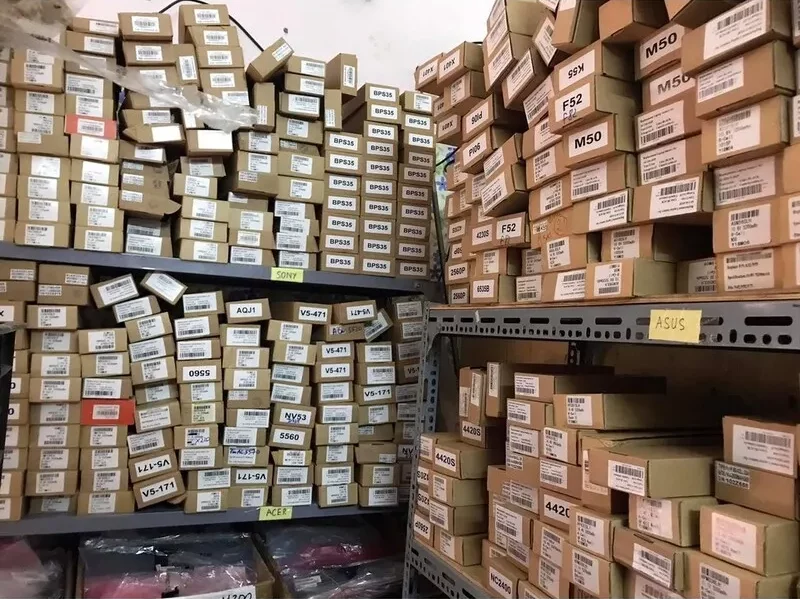

![Sửa Lỗi Winrar Không Giải Nén được Tệp [thành Công 100%] (4)](https://linhkienminhkhoa.vn/wp-content/uploads/2025/08/Sua-loi-WinRAR-khong-giai-nen-duoc-tep-Thanh-cong-100-4.webp)